Smakämnen säkerhet av våra uppgifter är en grundläggande sak i dessa tider, eftersom vikten av densamma inte slutar växa genom åren. Det är därför vissa funktioner som vi kan utföra i operativsystem, t.ex. Windows i sig, kommer att vara till stor hjälp i dessa fall.
För detta har vi flera alternativ, liksom fallet med säkerhetskopiorna som vi har pratat om vid så många tillfällen. Dessa tillåter oss att lagra allt vi vill ha på en ytterligare plats eller en hårddisk för att återställa i händelse av katastrof. Vi har redan sagt vid många tillfällen att dessa säkerhetskopiering program bör användas av de flesta. Detta är något som inkluderar både slutanvändare och stora företag. I det andra fallet, med ännu mer anledning, eftersom det är lätt att föreställa sig.

Å andra sidan är andra liknande lösningar som vi kan använda i samma mening skapa en bild av vår hårddisk. Dessa, liksom de ovan nämnda säkerhetskopiorna som vi just har diskuterat, gör att vi kan skydda våra data för senare återhämtning.
Vad är och skäl för att skapa en diskbild
En av de största skillnaderna mellan de två sätten är att en säkerhetskopia görs på vissa mappar eller filer. Dessa lagras som du kan föreställa dig i en av våra hårddiskar. Men om vi talar om att skapa en bild genererar detta en bokstavlig kopia av en enhet i sin helhet. Således lagras denna diskbild bekvämt i en enda fil att vi kan återställa senare.
Det ideala när du till exempel skapar en bild av en hårddisk eller partition är när vi just har installerat Windows och vi har konfigurerat det enligt våra ursprungliga behov. Senare i tiden kommer vi därför att ha möjlighet att återvända till samma ursprungliga tillstånd när vi vill. Detta inkluderar applikationer som vi planerar att använda regelbundet, liksom deras konfiguration .
Detsamma kan också göras precis innan du gör en stor förändring av systemet, till exempel innan du installerar en Windows funktionsuppdatering. Som vi väl vet kan dessa ge allvarliga problem, så vid behov kan vi alltid dra på den skapade diskbilden.
Hur som helst, de är otaliga vad de ska skapa ett element av den här typen, det räcker att ha enheten där vi behåller den nämnda bilden. Genom att använda det kommer vi alltså att återgå till en tidigare punkt i systemet där allt fungerade bra, eller åtminstone efter vår smak.
Program för avbildning av hårddiskar
Clonezilla, det bästa open source-säkerhetsprogrammet
Clonezilla är ett av de bästa programmen för att skapa bilder av våra hårddiskar, SSD och deras partitioner. Detta program låter oss skapa fullständiga säkerhetskopior av hela vårt system och återställa dem vid behov utan att förlita oss på ytterligare programvara. Clonezilla körs före operativsystemet (Live-CD), så vi kan använda det från både Windows och Linux, även när datorn misslyckas.
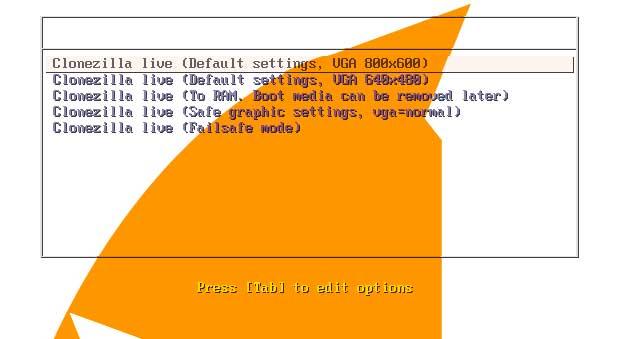
Bland de viktigaste funktionerna som Clonezilla kan vi lyfta fram att den stöder praktiskt taget alla filformat och alla typer av enheter, är kompatibelt med UEFI-system och har redundanssystem för att minska sannolikheten för fel. Dess huvudsakliga nackdel är att det inte har ett grafiskt gränssnitt. Allt görs från kommandon (men med en enkel och fullständig guide). Många användare kommer att hitta detta verktyg ganska komplicerat att använda, även om det är ärligt, det är ett av de mest kompletta, säkra och funktionella.
Vi kan ladda ner Clonezilla från dess huvudwebbplats .
Rescuezilla (Redo Backup & Recovery), det exklusiva alternativet till Clonezilla
Reescuezilla , tidigare känd som Redo Beackup & Recovry, är ett av de bästa alternativen till det tidigare för dem som letar efter något med ett grafiskt gränssnitt. Detta program är väldigt enkelt att använda, och det gör det möjligt för oss att skapa säkerhetskopior av våra hårddiskar eller SSD-datorer med all deras data och inställningar för att kunna återställa dessa hårddiskar vid systemfel. Den kan starta från en Live-CD och fungerar med både Windows och Linux. Det kan också komma åt nätverksenheter och låta dig återställa filer individuellt. Ett bra alternativ för användare som Clonezilla har svårt för.
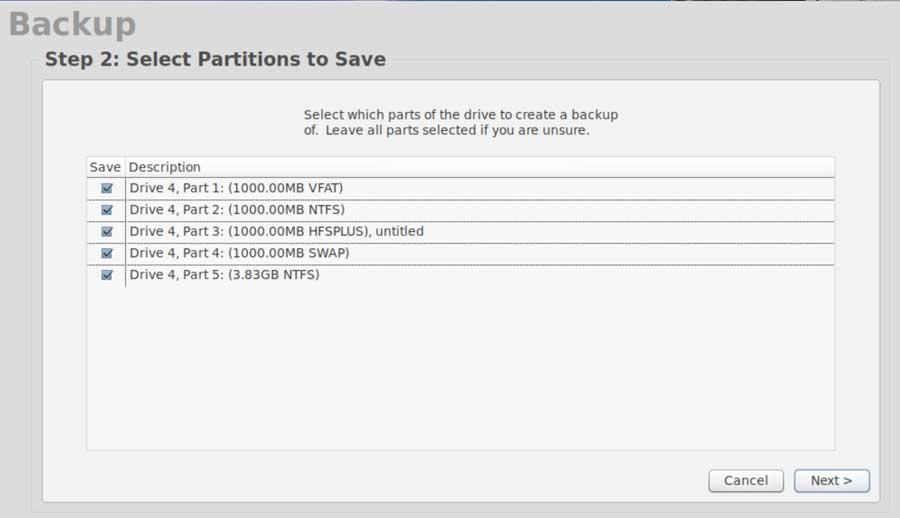
Vi kan ladda ner Rescuezilla härifrån .
AOMEI OneKey Recovery, perfekt för bärbara datorer
Detta verktyg skiljer sig något från de tidigare. Medan ovanstående program tillåter oss att skapa bilder från vilken hårddisk som helst för att återställa dem senare genom samma program, ger AOMEI OneKey Recovery oss möjlighet att skapa en återställningspartition av själva systemet, något liknande vad bärbara datorer ger när vi köper dem för att återställa dem från fabriken.
Detta program skapar en ny dold partition på vår hårddisk och kommer att spara en personlig återställningsbild av vårt system i det. Således kan vi använda det för att återställa systemet till det skapande datumet när vi behöver det. Ett bra alternativ för datorer som inte har en återställningspartition eller för dem som vill anpassa den.
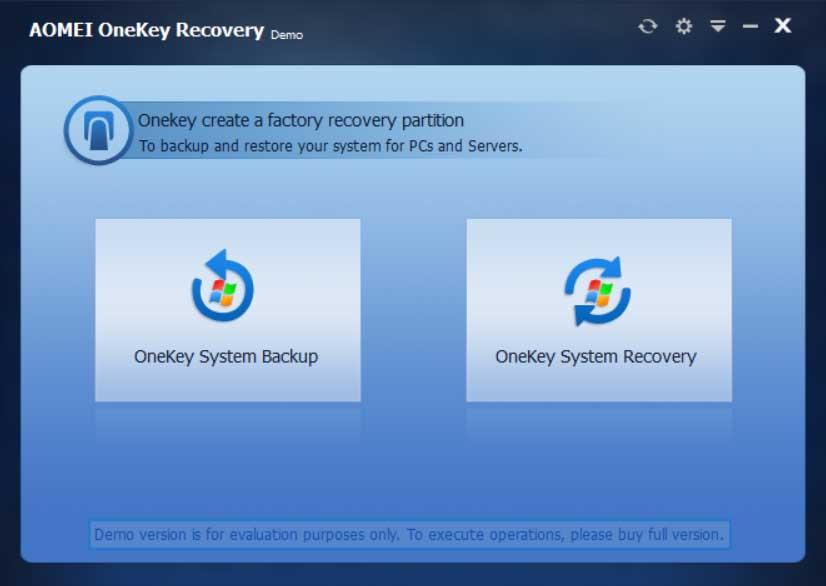
Vi kan ladda ner AOMEI-verktyget från den här länken .
Macrium Reflect Free Edition, komplett lösning för att skapa bilder
Detta är ett av de mest fullständiga förslagen av denna typ som vi hittar i detta avseende. Detta är Macrium Reflect 7 Free Edition, som namnet antyder inte kommer att kosta oss en enda euro. Därför säger vi att vi hittar en mjukvara som kommer att vara till stor hjälp både för att skapa bilder av kompletta skivor och att göra säkerhetskopior.
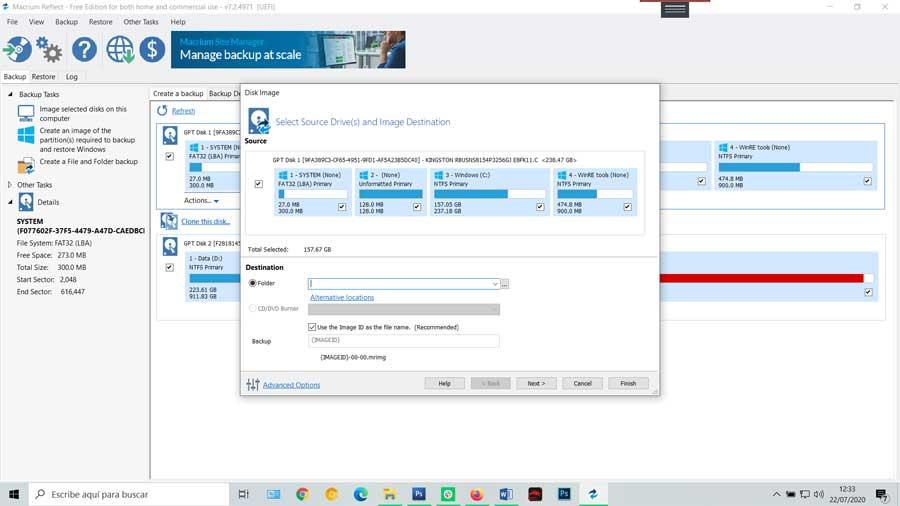
Det är värt att nämna att detta är en kraftfull lösning som gör att vi kan arbeta i detta avseende, både med vissa partitioner skapade, och att skapa bilder av kompletta enheter. Det är också viktigt att veta att du kan ladda ner den från denna länk .
Active Disk Image, skapa diskbilder utan komplikationer
Detta är ett annat alternativ av denna typ som vi också kan inkludera i de kompletta när det gäller funktionalitet, även om det inte är svårt att använda. Som ni kan föreställa er med detta förslag kan vi spara våra data lagrade på en diskenhet , i en bild som vi skapar härifrån. Samtidigt och härifrån kan vi också återställa det när vi behöver det.
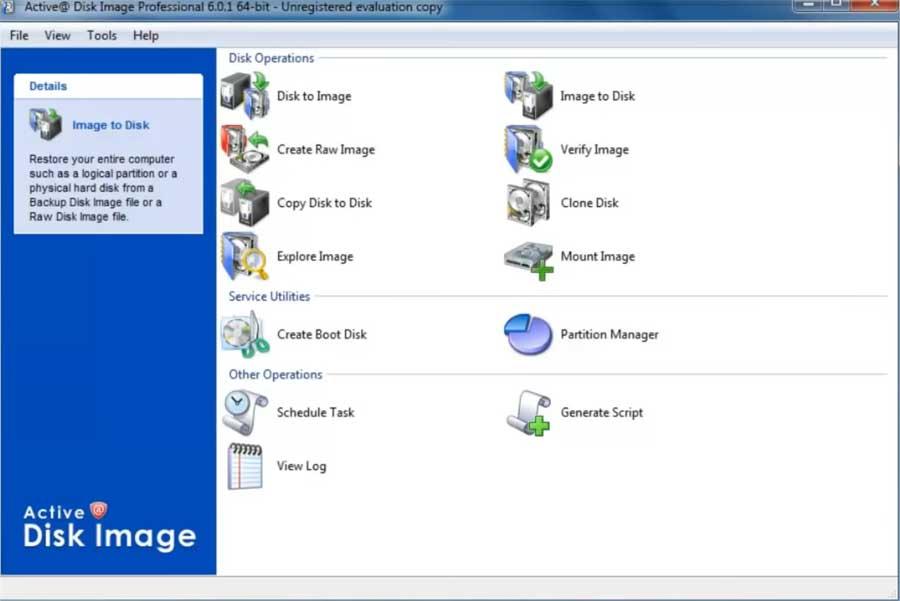
Vi kan ladda ner den härifrån , och vi har en gratis version eller en något mer begränsad Lite när det gäller funktionaliteter för att ge oss en uppfattning om hur det fungerar. Samtidigt bör det nämnas att programmet har en komprimeringsfunktion som gör det lättare för oss att göra det lagra dessa bilder vid behov.
ODIN, enkel användning framför allt
Det finns användare som när du skapar diskbilder vill att mjukvarulösningen ska vara så komplett som möjligt. Tvärtom, det finns emellertid de som söker och behöver enkelhet. Det är just det fallet vi kommer att prata om i dessa linjer nu. Vi står faktiskt inför ett av de mest enkla och prisvärda förslagen av denna typ för alla. Men det betyder inte att det är värre än resten när det gäller att skapa bilder av hårddisk .

I sitt användargränssnitt hittar vi faktiskt bara två arbetslägen, en för att skapa bilden, och den andra för att återställa den. Det är värt att nämna att det endast stöder IMG-format , och tillåter oss att konfigurera några grundläggande parametrar. För allt detta, ladda bara ner det från denna länk .
HDClone, gör exakta kopior av skivor
Här hittar vi ett annat gratis program som liknar de som diskuterats ovan som, eftersom dess namn låter oss se, gör en kopia av diskenheten. Detta sparas som en bild så att vi kan hämta den när vi behöver den i framtiden. På detta sätt kan vi i några steg skydda alla data lagrade på en specifik hårddisk för senare användning.
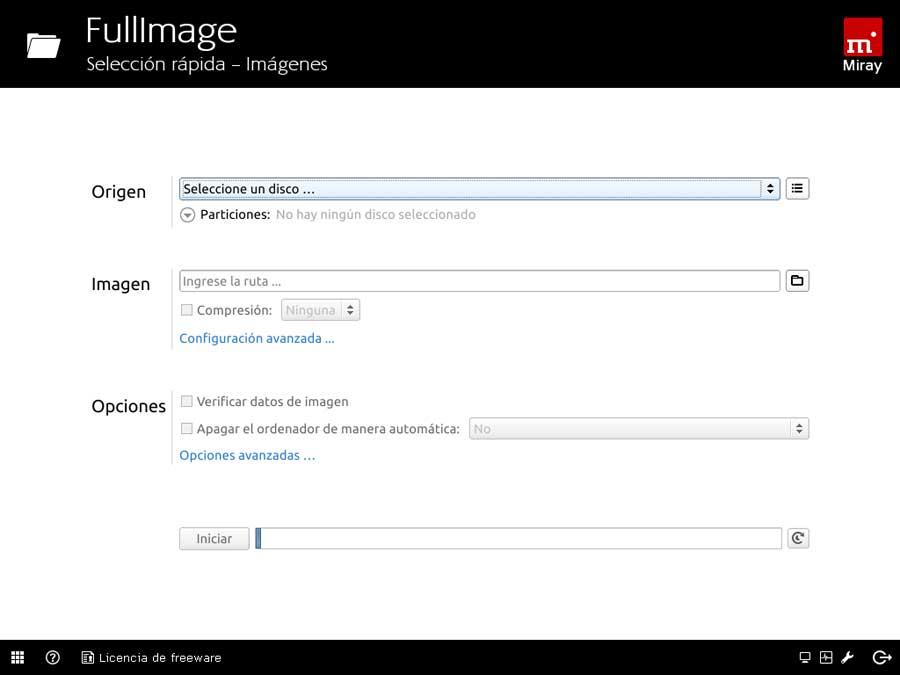
Här är det värt att notera att vi kan utföra den exakta kopian av disken både med interna enheter installerade på datorn och med borttagbara . Enheter som USB-minnen , till exempel, spelar in här. För att testa fördelarna med denna applikation just nu kan vi göra det denna länk .
DiskWizard, skapa bilder med Seagate-programvara
En av världens mest kända tillverkare av hårddisken är Seagate. Tja, för dina egna enheter eller för andra presenterar vi din egen lösning av samma typ. Det är applikationen som heter Discwizard och det gör att vi enkelt kan göra säkerhetskopior och skapa kompletta bilder av hårddiskar. Att säga detta är något som fungerar med både interna och externa enheter.
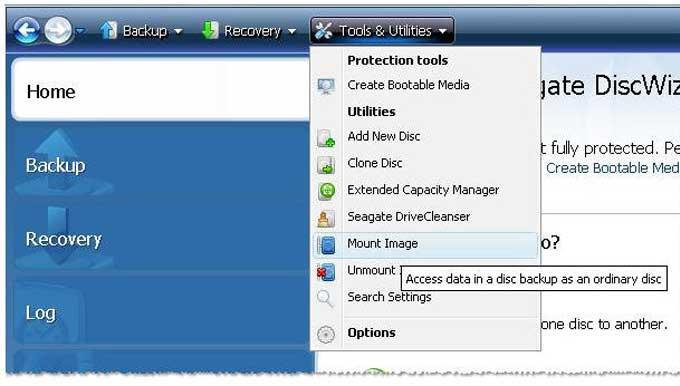
Om du vill prova det kan du också göra det från denna länk .
Skapa en bild från en CD eller DVD
Om det vi vill spara i bildformat är CD-skivor eller DVD-skivor, kommer vi också att kunna göra det med följande program. Som ni kan föreställa er kommer detta att göra det möjligt för oss att ha en säkerhetskopia av de fysiska medierna som vi nämnde till exempel att lagra över tid. I likhet med de som diskuterats med de tidigare programmen, tillåter dessa ISO-bilder att vi har en bild i digitalt format av det fysiska mediet på CD eller DVD om det blir någon typ av skada.
För allt detta kan vi använda en serie användbara verktyg som kommer att vara till stor hjälp i dessa fall. Därför kommer vi nedan att prata om några av de mest representativa och använda fallen i sektorn.
ImgBurn, den lätta bildskaparen
Det finns alternativ av denna typ mer komplexa än andra, men om det vi letar efter är enkelhet utan komplikationer är detta ett utmärkt alternativ. Vi pratar om ImgBurn , ett enkelt och lätt program som gör att vi bekvämt kan skapa och hantera diskbilder som de som diskuteras. Denna mjukvara gör alla tillgängliga funktioner tillgängliga för att utföra dessa uppgifter, allt genom dess intuitiva gränssnitt.
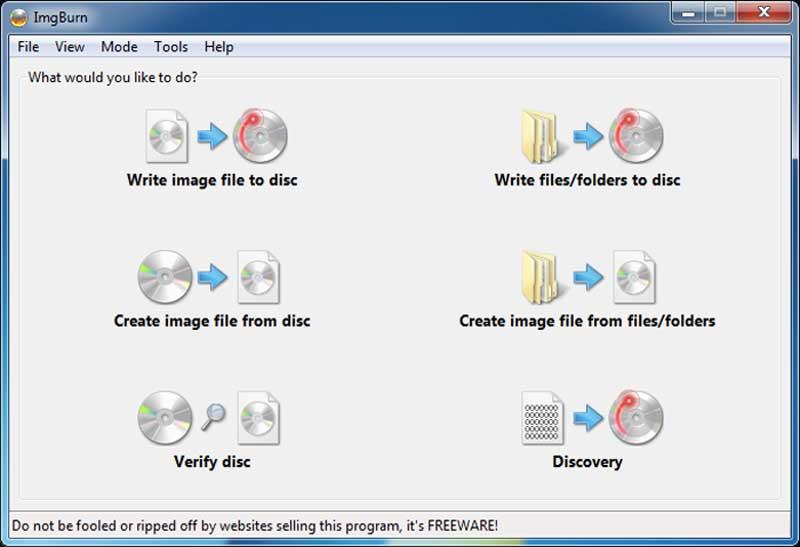
Säg att för att testa det kan vi ladda ner det från denna länk och vi kan skapa en diskbild i de vanligaste formaten som ISO , IMG, BIN, CDI, etc. Det har också varit med oss i många år, så dess tillförlitlighet är mer än bevisat.
Daemon Tools Lite, skapa bilder med ytterligare funktioner
Här kommer vi att prata om ett annat alternativ av samma typ som erbjuder oss en gratisversion, men med annonser. Det erbjuder oss flera ytterligare alternativ för att skapa diskbilder på bästa sätt, såvida det inte passar våra behov. Samtidigt tillåter det att vi bränner CD-skivor och DVD-skivor och är kompatibel med de vanligaste formaten för de nämnda bilderna.
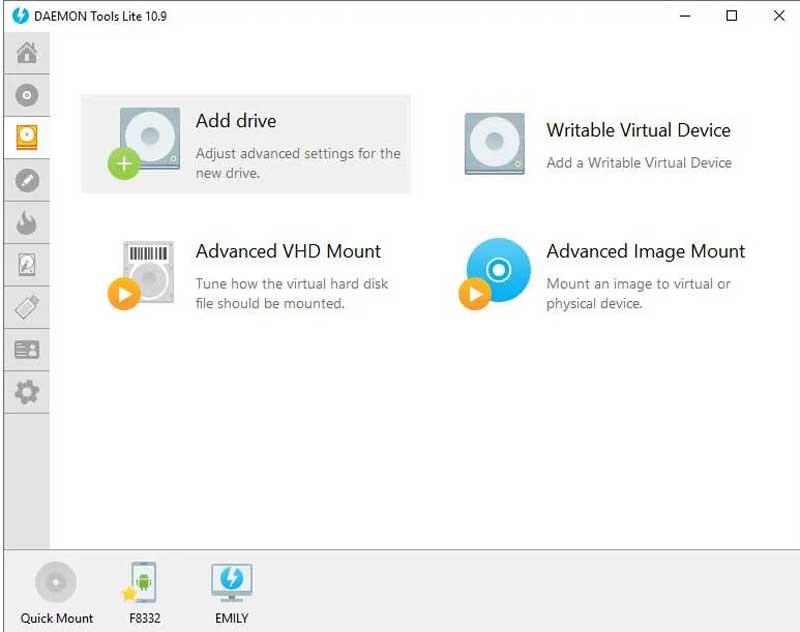
Bland dessa kan vi hänvisa till några så populära som ISO, MDX eller MDS . För att ladda ner och testa detta program från första hand kan vi göra det från den här länken .
InfraRecorder, för att skapa bilder eller bränna CD / DVD
Många av programmen som är specialiserade eller åtminstone tillåter oss att skapa diskbilder vi pratar om, samtidigt tillåter de oss att skapa CD-skivor och DVD . Det är inte något som alltid händer, men till exempel i det här fallet. Därför kommer vi, genom ett enkelt och funktionellt användargränssnitt, att, som vi nämnde tidigare, skapa våra egna bilder av kompletta hårddiskar.
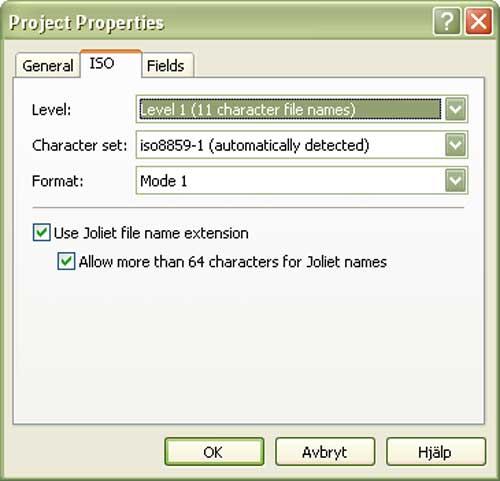
Det här är något vi kan pröva just nu detta ladda ner länk . Naturligtvis måste vi komma ihåg att vi i detta fall hittar ett något mer begränsat program när det gäller formatkompatibilitet. Därför måste vi veta att vi kan skapa en diskbild med ISO- eller BIN / CUE-format om vi beslutar om det.
